Како да поправите недостатак звука у Линук Минт 21 преко ПулсеАудио услужног програма за контролу јачине звука
Да бисте решили проблем без звука у Линук Минт 21, прво отворите терминал притиском на Цтрл + Алт + Т. Први корак је да проверите аудио уређај вашег система. Да бисте то урадили, извршите доле дату команду; ако аудио звук постоји на вашем систему, моћи ћете да пронађете марку и модел уређаја:
лспци -ин | дршка -и аудио 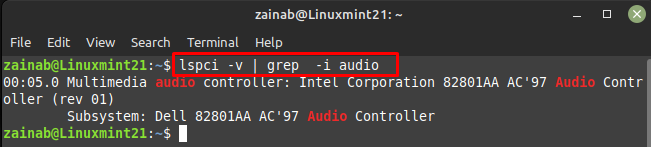
Након идентификације аудио уређаја, следећи корак је отклањање проблема, за ово прво ажурирајте систем командом за ажурирање. Затим покрените следећу команду да бисте инсталирали пулсеаудио-модуле-зероцонф пакет на вашем систему:
судо апт-гет инсталл пулсеаудио-модуле-зероцонф
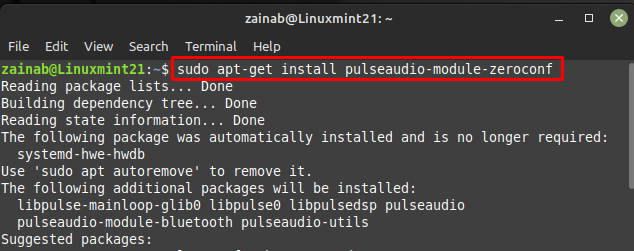
Када се горња инсталација пакета заврши, инсталирајте павуцонтрол преко следеће команде; ова команда ће потрајати неко време у зависности од ваше интернет везе:
судо апт-гет инсталл павуцонтрол
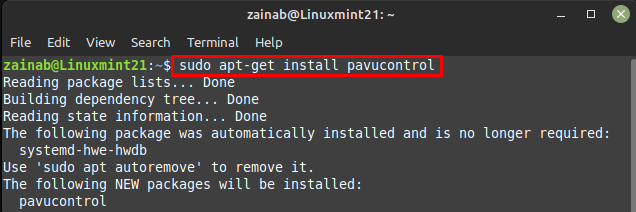
Када се инсталације додају у систем, поново покрените уређај. Сада потражите ПулсеАудио контролу јачине звука из покретача да бисте је отворили:

Отвориће се нови прозор, кликните на Конфигурација картицу и изаберите свој аудио уређај:
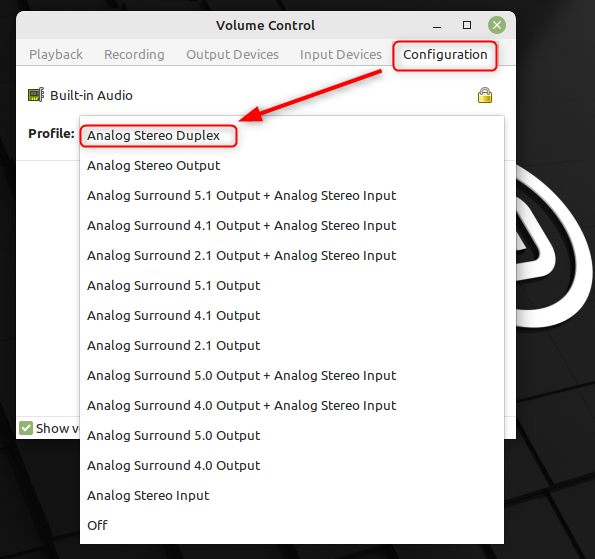
Идите до Излазни уређаји картицу и укључите звук свог аудио уређаја кликом на икона звучника присутни испред њега. Ако је икона подразумевано зелена, то значи да је звук вашег аудио уређаја укључен:

Како да поправите недостатак звука у Линук Минт 21 помоћу услужног програма алсамикер
Инсталирајте инки алат за добијање детаљних информација о вашем аудио уређају. За инсталацију овог алата извршите следећу команду:
судо погодан инсталирај инки 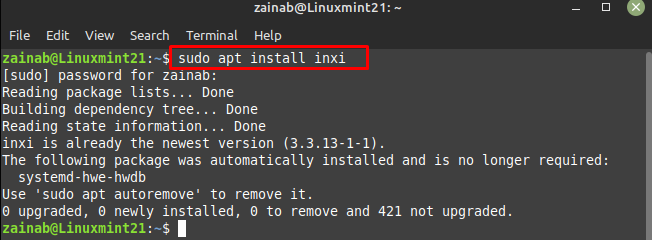
Након инсталирања овог услужног програма командне линије, покрените следећу команду у терминалу да проверите системске и аудио информације:
инки -СМА 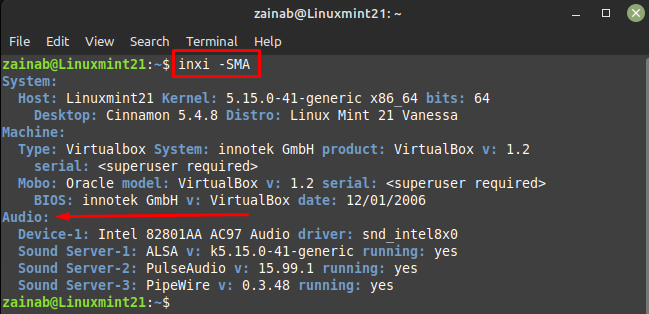
Сада покрените алсамикер преко терминала преко доње дате команде:
алсамикер 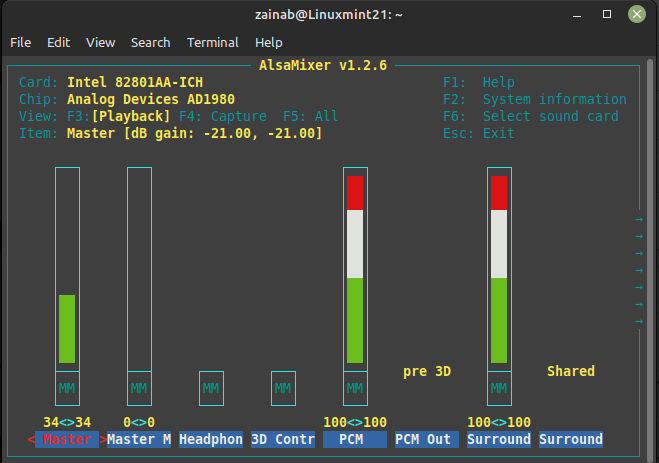
Проверите на излазу да ли је тражени звучник искључен или укључен, Мастер је углавном звучник уређаја. Можете да се крећете кроз аудио уређаје користећи тастере са стрелицом лево и десно. Тхе ММ значи да је уређај искључен и ОО значи да је уређај укључен. Ако је звук вашег аудио уређаја искључен, укључите га тако што ћете га изабрати и притиснути М кључ. Изађите из излаза са Есц тастер

Ако и даље постоји проблем, можете уписати следећу команду у свој терминал:
амикер комплет Мастер укључите звук 
Суштина
Звук је важан фактор за многе кориснике и уређаје, тако да ако се догоди на лаптоповима, корисници га сматрају фрустрирајућим. Обично звук добро функционише у Линук Минт-у, али понекад се можете суочити са проблемима. Постоје различити разлози зашто се то догодило. Али ако пратите горе поменуте исправке, можете решити проблеме без звука вашег Линук Минт 21 у року од неколико минута.